>
Suppression de Virus fichier NMoreira Ransomware
Posté par dans Removal le lundi 23 janvier 2017
Comment supprimer NMoreira Ransomware ?
Lecteurs a récemment commencé à signaler le message suivant affiché lorsque vous leur initialisation leur ordinateur :
Fichiers cryptés !
NMoreira cible principalement les utilisateurs de PC portugais. Bien sûr, il pourrait infecter votre ordinateur partout sur le globe. Ce programme est un virus de type ransomware. Oui, vous avez été victime de ransomware, aka le programme plus préjudiciable en ligne. Il va sans dire que votre situation est problématique. Ransomware est donc notoirement redouté pour deux raisons. Le virus actuellement sur votre système n’est pas différent. NMoreira partage de nombreuses similitudes avec l’infâme ransomware AiraCrop. Les deux programmes utilisent un algorithme de cryptage complexe pour verrouiller vos données. Et, les deux programmes sont un parasite complète et total. Personne ne veut vraiment avoir affaire à un virus de type ransomware. L’infection NMoreira seulement amène des questions et se trouve. Ce parasite est également soupçonné d’être lié avec l’équipe Xrat, encore un autre ransomware. Cependant, n’importe où NMoreira originaire, il n’y a aucun doute qu’il est destructeur. Il se furtivement sur votre appareil dans votre dos. En outre, elle immédiatement commencé la numérisation de votre PC. Savez-vous pourquoi le ransomware effectue un balayage ? Il est à la recherche des fichiers personnels chiffrer. Il trouve toujours ce qu’il cherche. Vous voyez, ce programme n’est pas une discrimination. Le parasite va après tout vos renseignements. Cela inclut des documents MS Office, musique, photos, vidéos, etc.. Quelque chose de valeur stockée sur votre PC obtient chiffré et transformé en charabia. Nous supposons que vous avez des fichiers importants et précieux sur votre ordinateur. La plupart des gens le faire. Comme vous pouvez l’imaginer, c’est précisément ce sur quoi escrocs comptent. NMoreira ajoute une extension malveillante dans les fichiers cible. Si vous remarquez l’extension .maktub, savoir que c’est game over. Cette annexe au hasard n’a pas tout simplement apparaître à l’improviste. Il a été ajouté à vos fichiers par le ransomware et indique le cryptage. Ironie du sort, l’extension .maktub n’a rien à voir avec les Maktub Ransomware. Vos fichiers privés obtenir effectivement cryptées. Votre ordinateur ne sera pas en mesure de reconnaître leur nouveau format, alors vous ne serez pas en mesure d’ouvrir vos données. Cela signifie que vous ne serez pas capable de l’utiliser non plus. Toute votre musique préférée et les photos. Tous vos documents liés au travail. Ransomware a été développé uniquement pour faire des ravages. Plus les fichiers serrures de ce ravageur, le mieux pour les développeurs de ce parasite. Les pirates sont les jeux esprit avec vous. Leur une des raisons pour crypter vos fichiers s’articule autour de l’argent. Oui, c’est aussi simple que cela. Une fois vos données obtient verrouillées, NMoreira crée Recupere seus arquivos. Leia-moi !. fichiers txt sur votre bureau. C’est votre message de rançon. Les pirates tentent activement de voler votre argent dès maintenant afin de conserver à la lecture.
Comment infecté par ?
Il y a un couple de tactiques notoirement célèbres. La technique numéro une consiste à spam-attachements d’email. Recevez-vous souvent des e-mails douteux ? Puis, vous devriez garder à l’esprit comment ceux peuvent être dévastateur. Il s’agit d’une méthode de l’infiltration de virus rapide mais efficace. Toutes sortes d’infections utilisent â €» ransomware et chevaux de Troie d’adwares et les pirates de l’air. Pour protéger votre sécurité (qui vous devez), rester loin de ces attachements d’email sournois. Supprimer tout ce que vous ne faites pas confiance au lieu de cliquer sur Ouvrir. C’est la même chose pour les messages que vous pouvez recevoir dans vos médias sociaux. Ne sous-estimez pas les intrus potentiels qui errent le Web. Soyez prudent et attentif à la place. Ransomware peut-être également obtenir distribué via les kits d’exploit ou tresses de freeware/shareware. Ces infections Profitez votre distraction et la hâte en surfant sur Internet. Empêcher l’installation de logiciels malveillants n’est pas une tâche difficile. Tout ce que vous avez à faire est Méfiez-vous des infections. Ne soyez pas négligent.
Pourquoi la NMoreira est-elle dangereuse ?
Le Ransomware NMoreira exige l’argent de votre part en échange d’une clé de déchiffrement. Cependant, vous devez savoir mieux que de faire confiance à ce que promettent les pirates. Malgré les escrocs fait vous proposer une affaire, rien ne garantit que vous recevrez n’importe quoi. Cryptage de fichier infections obtenir développées les pirates pourraient vous faire du chantage. Par conséquent, libérant ainsi vos fichiers est leur toute dernière préoccupation. Même si vous payez la somme entière (ce qui est assez costaud), vos fichiers restera cryptés. Ne pas aggraver une situation déjà assez mauvaise jamais. Selon les notes de la rançon, vous devez effectuer un paiement afin d’obtenir un décrypteur. Les pirates vous fournissent une adresse email â €» contatomaktub@email.tg. Rester loin de lui et ne paient pas un centime. Tout gain de cyber-criminels servirait à créer davantage d’infections. Faire la bonne chose et supprimer le ransomware aussitôt que possible. Pour faire manuellement, veuillez suivre notre guide de retrait détaillé. Vous le trouverez vers le bas ci-dessous.
Suppression de NMoreira Instructions
STEP 1: Kill the Malicious Process
STEP 3: Locate Startup Location
STEP 4: Recover NMoreira Encrypted Files
ÉTAPE 1 : Arrêter le processus malveillant à l’aide du gestionnaire des tâches Windows
- Ouvrez votre gestionnaire de tâches en appuyant simultanément sur les touches CTRL + SHIFT + ESC
- Localiser le processus de la ransomware. À l’esprit que c’est habituellement un aléatoire généré fichier.
- Avant de vous tuez le processus, tapez le nom sur un document texte pour référence ultérieure.
- Localiser n’importe quel processus suspects associés à cryptage NMoreira Virus.
- Faites un clic droit sur le processus
- Emplacement du fichier ouvert
- Terminer le processus
- Supprimez les répertoires contenant les fichiers suspects.
- Avoir à l’esprit que le processus peut être caché et très difficiles à détecter
ÉTAPE 2 : Révéler les fichiers cachés
- Ouvrez n’importe quel dossier
- Cliquez sur le bouton « Organiser »
- Choisissez « Dossier et Options de recherche »
- Sélectionnez l’onglet « Affichage »
- Sélectionnez l’option « Afficher les fichiers et dossiers cachés »
- Décochez la case « Masquer les fichiers de système d’exploitation protégés »
- Cliquez sur le bouton « Appliquer » puis « OK »
Etape 3 : Repérez l’emplacement de démarrage de Virus de chiffrement NMoreira
- Une fois que le système d’exploitation charge Appuyez simultanément sur le Bouton de Logo de Windows et la touche R .
- Une boîte de dialogue devrait s’ouvrir. Tapez « Regedit »
- Avertissement ! soyez très prudent lorsque editing the Microsoft Windows Registry car cela peut rendre le système cassé.
Selon votre système d’exploitation (x86 ou x64), accédez à :
[HKEY_CURRENT_USERSoftwareMicrosoftWindowsCurrentVersionRun] ou
[HKEY_LOCAL_MACHINESOFTWAREMicrosoftWindowsCurrentVersionRun] ou
[HKEY_LOCAL_MACHINESOFTWAREWow6432NodeMicrosoftWindowsCurrentVersionRun]
- et supprimer l’affichage nom : [aléatoire]
- Ouvrez votre explorer, puis accédez à :
Accédez à votre dossier %AppData% et supprimez le fichier exécutable.
Vous pouvez également utiliser votre programme de windows de msconfig pour vérifier le point de l’exécution du virus. S’il vous plaît, avoir à l’esprit que les noms dans votre machine peuvent être différente car ils peuvent être générés de façon aléatoire, c’est pourquoi vous devez exécuter n’importe quel scanner professionnel pour identifier les fichiers malveillants.
ÉTAPE 4 : Comment faire pour récupérer des fichiers chiffrés ?
- Méthode 1 : La première et la meilleure méthode consiste à restaurer vos données à partir d’une sauvegarde récente, au cas où que vous en avez un.
- Méthode 2 : Logiciel de récupération de fichier -habituellement lorsque le ransomware crypte un fichier il fait tout d’abord une copie de celui-ci, crypte la copie et puis supprime l’original. À cause de cela, vous essayez d’utiliser le logiciel de récupération de fichier pour récupérer une partie de vos fichiers originaux.
- Méthode 3 : Clichés instantanés de Volume – en dernier recours, vous pouvez essayer de restaurer vos fichiers par l’intermédiaire de Clichés instantanés de Volume. Ouvrez la partie Shadow Explorer le package et choisissez le lecteur que vous souhaitez récupérer. Faites un clic droit sur n’importe quel fichier que vous souhaitez restaurer, puis cliquez sur Export là-dessus.

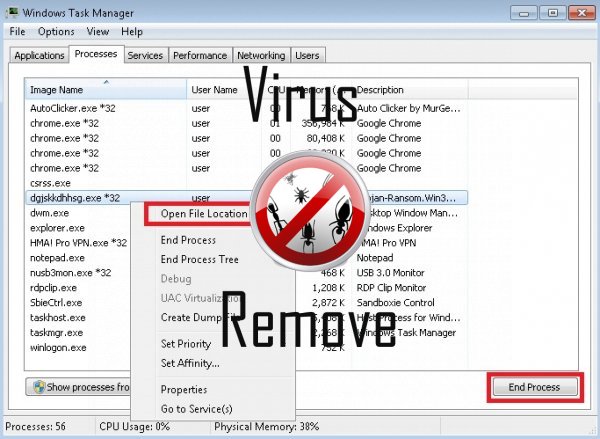

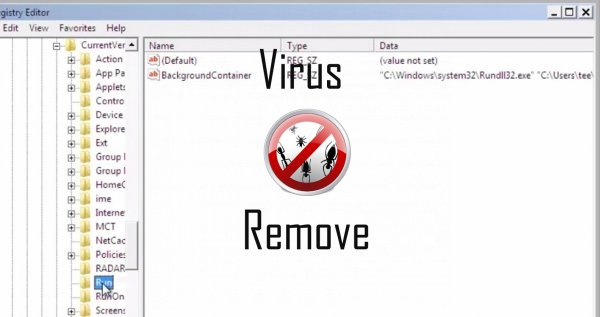
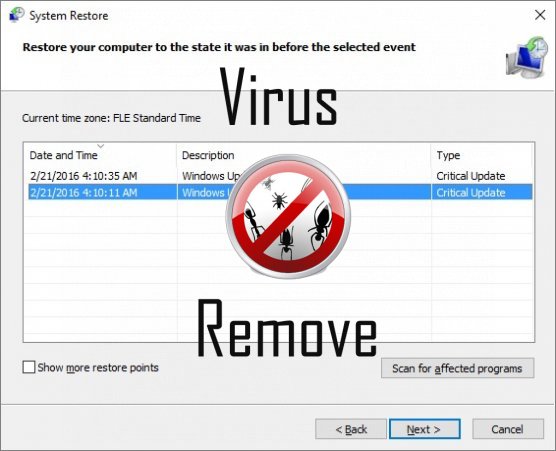

Attention, plusieurs analyseurs antivirus ont détecté malware possible dans NMoreira.
Un logiciel anti-virus Version Détection VIPRE Antivirus 22702 Wajam (fs) Qihoo-360 1.0.0.1015 Win32/Virus.RiskTool.825 Dr.Web Adware.Searcher.2467 Kingsoft AntiVirus 2013.4.9.267 Win32.Troj.Generic.a.(kcloud) McAfee-GW-Edition 2013 Win32.Application.OptimizerPro.E Malwarebytes 1.75.0.1 PUP.Optional.Wajam.A Baidu-International 3.5.1.41473 Trojan.Win32.Agent.peo Malwarebytes v2013.10.29.10 PUP.Optional.MalSign.Generic NANO AntiVirus 0.26.0.55366 Trojan.Win32.Searcher.bpjlwd VIPRE Antivirus 22224 MalSign.Generic K7 AntiVirus 9.179.12403 Unwanted-Program ( 00454f261 ) Tencent 1.0.0.1 Win32.Trojan.Bprotector.Wlfh
Comportement de NMoreira
- NMoreira montre des annonces commerciales
- NMoreira désactive les logiciels de sécurité installés.
- S'intègre dans le navigateur web par l'intermédiaire de l'extension de navigateur de NMoreira
- Change la page d'accueil de l'utilisateur
- Spectacles fausses alertes de sécurité, des pop-ups et des annonces.
- S'installe sans autorisations
- Rediriger votre navigateur vers des pages infectées.
- Ralentit la connexion internet
- Comportement commun de NMoreira et quelques autre emplaining som info texte lié au comportement
- Modifie le bureau et les paramètres du navigateur.
Télécharger outil de suppressionpour supprimer NMoreiraNMoreira a effectué les versions de système d'exploitation Windows
- Windows 10
- Windows 8
- Windows 7
- Windows Vista
- Windows XP
Géographie de NMoreira
Éliminer NMoreira de Windows
Supprimer NMoreira de Windows XP :
- Cliquez sur Démarrer pour ouvrir le menu.
- Sélectionnez le Panneau de commande et accédez à Ajout / suppression de programmes.

- Sélectionnez et supprimez le programme indésirable.
Retirer NMoreira de votre Windows 7 et Vista :
- Ouvrez le menu Démarrer et sélectionnez Panneau de configuration.

- Se déplacer à désinstaller un programme
- Faites un clic droit sur l'app indésirable et choisissez désinstaller.
Effacer NMoreira de Windows 8 et 8.1 :
- Faites un clic droit sur le coin inférieur gauche et sélectionnez Panneau de configuration.

- Choisir de désinstaller un programme et faites un clic droit sur l'application non désirée.
- Cliquez sur désinstaller .
Delete NMoreira depuis votre navigateur
NMoreira Suppression de Internet Explorer
- Cliquez sur l' icône d'engrenage et sélectionnez Options Internet.
- Allez dans l'onglet avancé , puis cliquez sur Réinitialiser.

- Vérifiez Supprimer les paramètres personnels et cliquez de nouveau sur Réinitialiser .
- Cliquez sur Fermer et cliquez sur OK.
- Revenir à l' icône d'engrenage, choisissez gérer Add-ons → barres d'outils et Extensionset supprimer les indésirables des extensions.

- Allez dans Les moteurs de recherche et choisissez un nouveau moteur de recherche de défaut
Effacer NMoreira de Mozilla Firefox
- Tapez "about:addons" dans le champ URL .

- Allez aux Extensions et supprimer les extensions du navigateur suspectes
- Cliquez sur le menu, cliquez sur point d'interrogation et ouvrez l'aide de Firefox. Cliquez sur rafraîchissement Firefox bouton et sélectionnez Actualiser Firefox pour confirmer.

Terminez NMoreira de Chrome
- Tapez "chrome://extensions" dans le champ URL et appuyez sur entrée.

- Résilier les extensions du navigateur peu fiables
- Redémarrez Google Chrome.

- Ouvrez le menu Chrome, cliquez sur paramètres → paramètres de Show advanced, sélectionnez rétablir les paramètres de navigateur et cliquez sur Reset (en option).
Télécharger outil de suppressionpour supprimer NMoreira